Windows10系统之家 - 安全纯净无插件系统之家win10专业版下载安装
时间:2020-10-23 15:05:21 来源:Windows10之家 作者:huahua
win10系统功能丰富界面新颖,但是兼容性方便不如win7系统,很多人win7用户也不适应win10系统,那么win10系统怎么改win7呢?win10改win7步骤怎么操作?下面系统城小编跟大家分享win10改win7教程。
win10系统怎么改win7
一、操作准备
1、备份硬盘所有数据
2、操作系统:win7旗舰版64位系统下载
3、4G 左右U盘,制作U盘PE启动盘
4、BIOS设置:win10改win7如何修改bios
二、win10改win7步骤如下
1、参照上述第4点修改BIOS,在预装win10电脑上插入制作好的启动U盘,重启后不停按F12、F11、Esc等快捷键选择从U盘启动;

2、启动进入U盘主菜单,选择【02】回车运行PE系统;
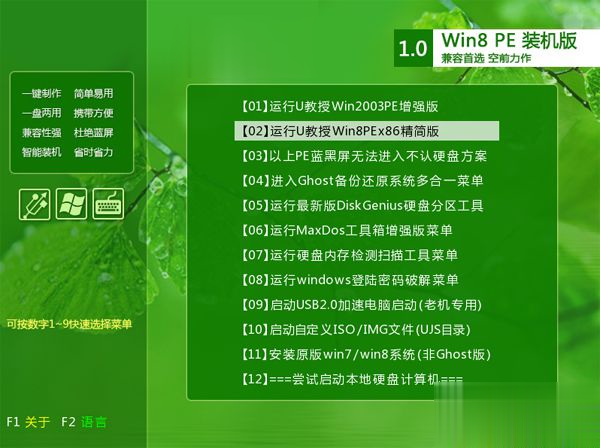
3、在PE桌面打开【DiskGenius分区工具】,点击【硬盘】—【删除所有分区】—【转换分区表类型为MBR格式】,根据提示进行操作;
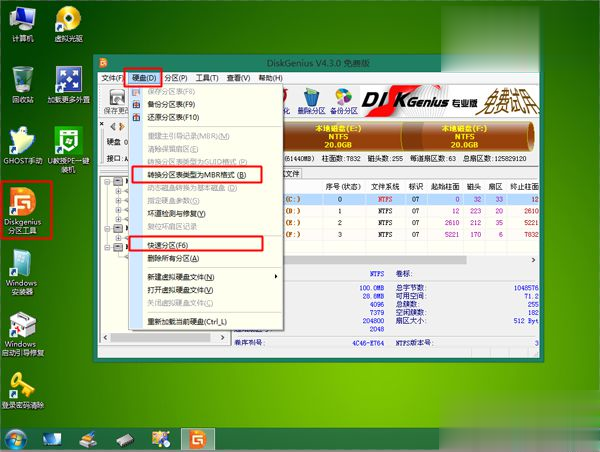
4、然后再点击【快速分区】,设置分区数目、大小,重新分区;

5、完成分区后,打开【PE一键装机】,加载映像路径win7.gho,选择系统安装位置,一般是C盘,点击确定;
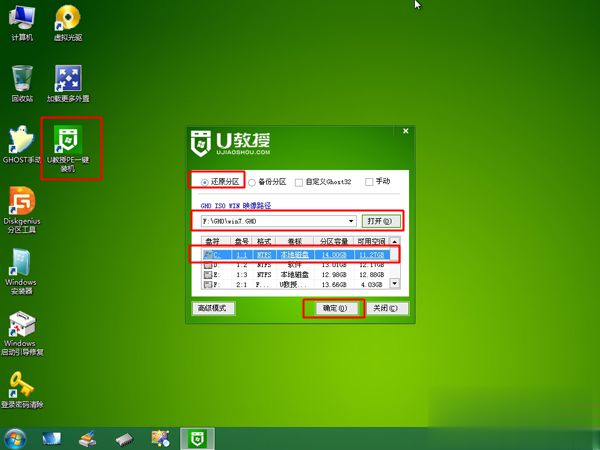
6、在这个界面执行win7系统的解压操作;
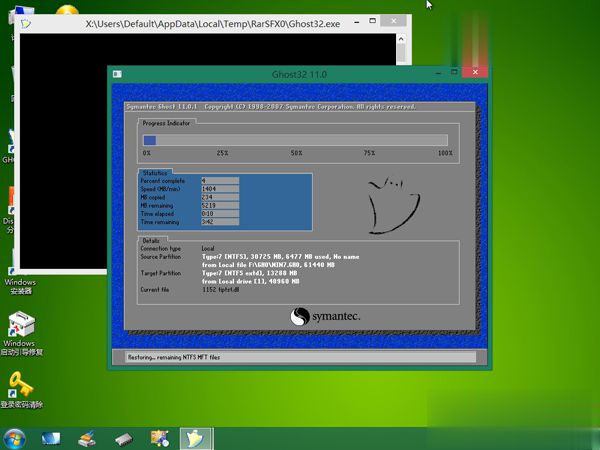
7、完成解压后电脑会自动重启,此时拔出U盘,执行win10改win7系统过程;

8、最后重启进入win7系统桌面,win10就改成win7了。

以上就是win10系统怎么改win7系统的操作步骤,win10改win7需要转换硬盘分区表,大家需要备份所有重要数据。
热门教程
热门系统下载
热门资讯





























